Google Fotos: So erstellst du individuelle Sticker auf dem iPhone
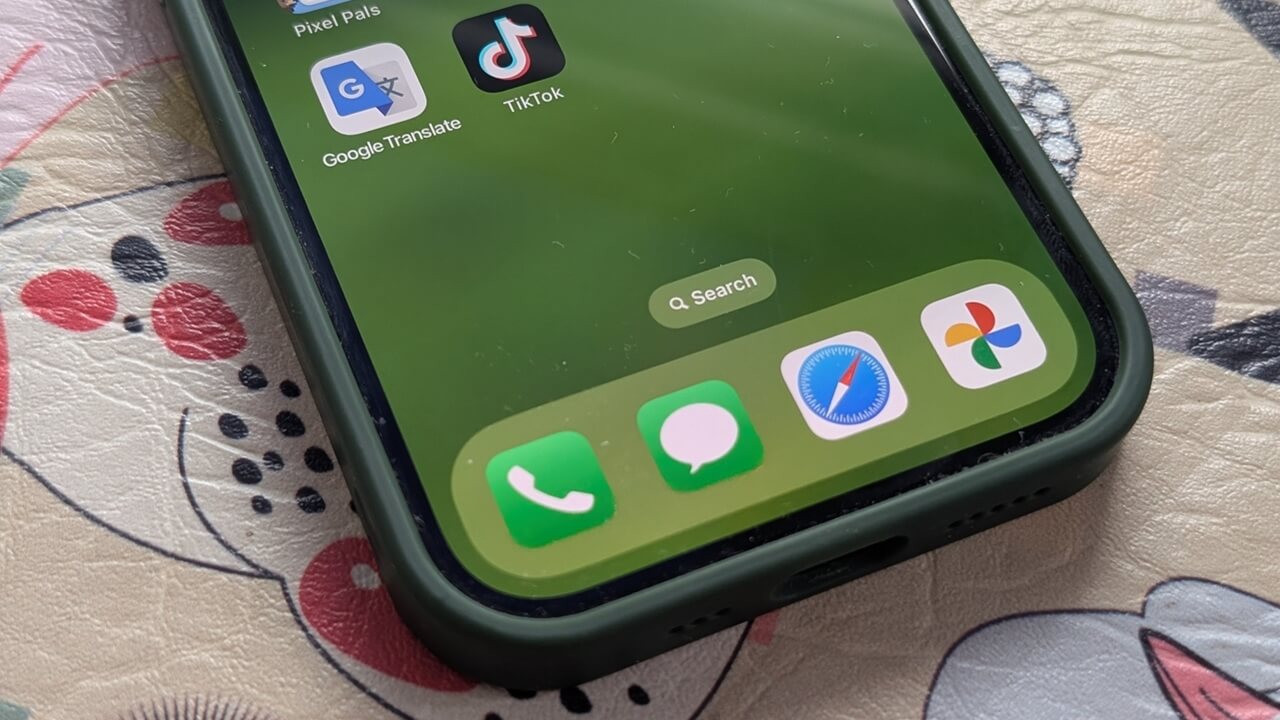
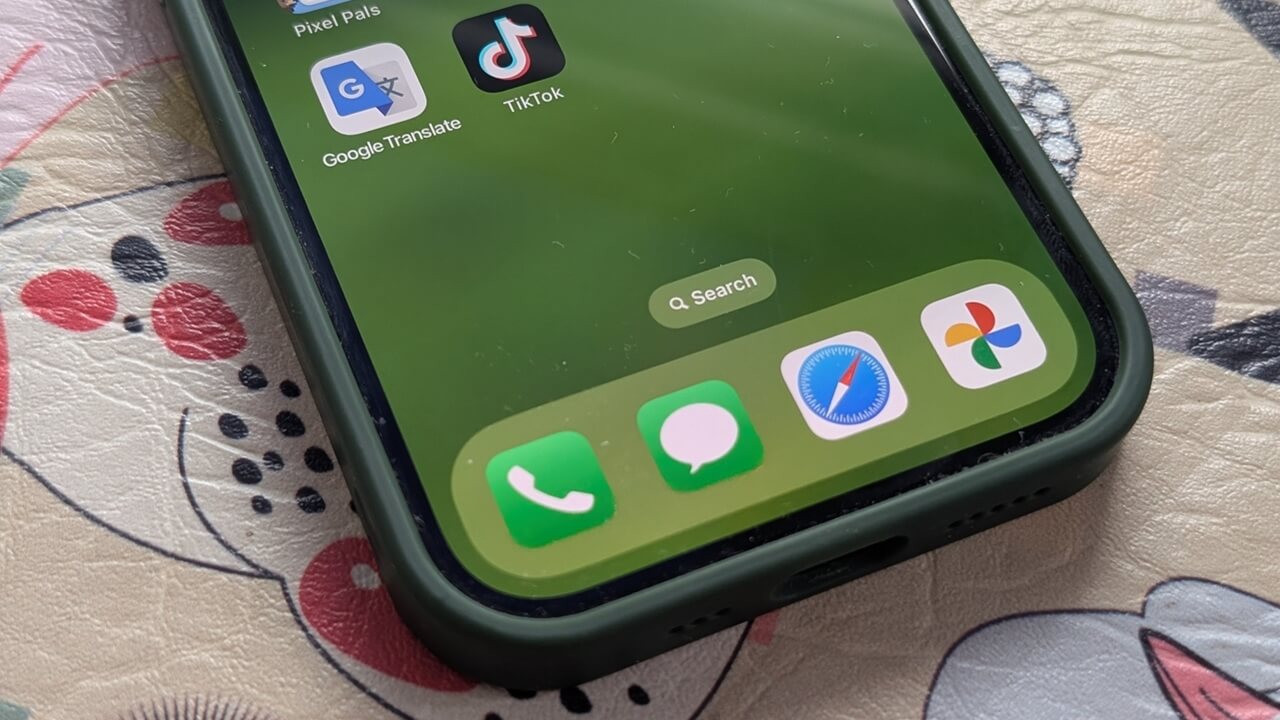
Google Fotos hat zuletzt zahlreiche Funktionen ergänzt, darunter eine Funktion, mit der du Motive automatisch freistellen und als Sticker verwenden kannst. Android‑Nutzer sehen die neuen Tools schrittweise, iPhone‑Nutzer haben bereits Zugriff auf die Funktion, mit der man Fotos in Sticker verwandelt. Diese Anleitung erklärt in klaren Schritten, wie du in Sekunden eigene Sticker erstellst und praktisch benutzt.
Wichtige Begriffe in einer Zeile:
- Freistellen: Das automatische Entfernen des Hintergrunds, so dass nur das Motiv übrig bleibt.
Voraussetzungen und Hinweise
- Stelle sicher, dass die Google Fotos App auf dem iPhone auf die neueste Version aktualisiert ist (App Store → Google Fotos → Aktualisieren, falls verfügbar).
- iOS‑Version: Die Funktion erfordert ein aktuelles iOS; falls eine ältere iOS‑Version verwendet wird, kann das Verhalten abweichen.
- Internet: Für manche KI‑gestützten Features ist eine Online‑Verbindung nötig.
Wichtig: Google Fotos speichert diese Sticker nicht automatisch in deiner iPhone‑Stickerbibliothek. Wenn du Sticker langfristig nutzen willst, verwende die iOS‑Fotos‑Methode weiter unten oder speichere die freigestellte Grafik als Foto.
Schritt für Schritt: Sticker mit Google Fotos auf dem iPhone erstellen
- Öffne die Google Fotos App auf dem iPhone.
- Wähle ein Foto mit einem klar erkennbaren Motiv.
- Tippe das Foto an, um es in voller Ansicht zu öffnen.
- Halte das Motiv lange gedrückt (Long‑Press). Ein kleines Menü erscheint.
- Tippe auf “Copy” (Kopieren), um die freigestellte Version in die Zwischenablage zu legen. Alternativ: “Share”, um sie sofort zu senden.
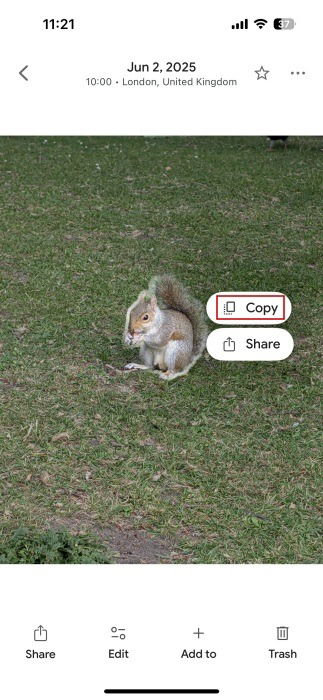
- Wechsle zu einer Nachrichten‑App wie Messages. Halte die Eingabezeile gedrückt und wähle “Paste” (Einfügen).
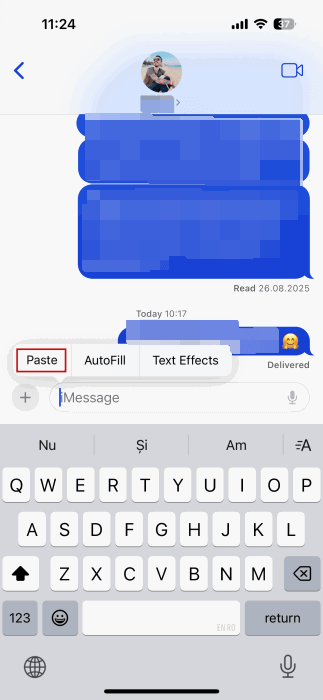
- Füge bei Bedarf Text hinzu und sende die Nachricht. In Messages wird der Sticker als Foto im Chat geteilt.
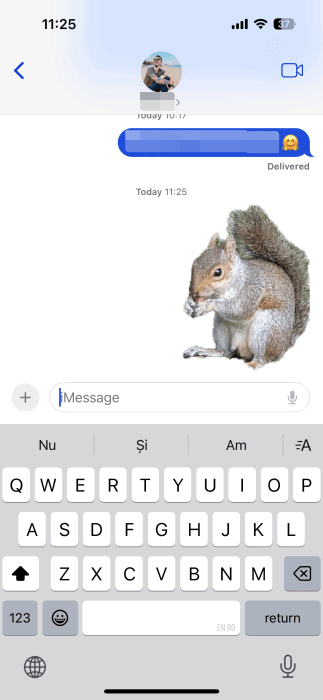
Hinweis: Google Fotos erlaubt derzeit nicht, den Sticker direkt in der iPhone‑Stickerbibliothek zu speichern.
Sticker als Foto speichern (so bewahrst du das Ergebnis)
- Tippe den gesendeten Sticker im Chat an.
- Tippe erneut auf den Bildschirm, um die Optionen anzuzeigen.
- Wähle die Teilen‑Schaltfläche.

- Tippe auf “Save Photo” (Foto sichern).
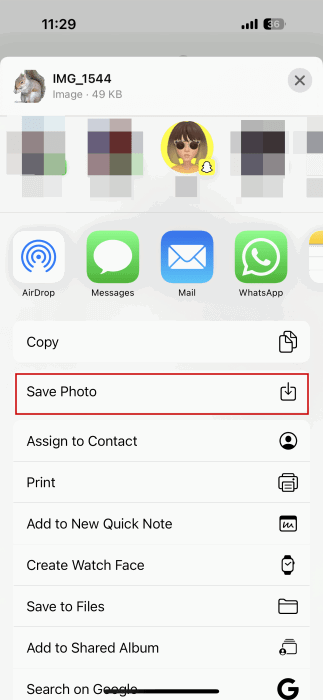
Das freigestellte Motiv erscheint nun in deiner Fotos‑App als normales Bild.
Sticker mit WhatsApp verwenden und dauerhaft speichern
Wenn du den Sticker in WhatsApp einfügst, bietet WhatsApp oft eigene Optionen an:
- “Edit the sticker” (Sticker bearbeiten): Bearbeite Rahmen, Text oder Zeichnungen.
- “Send” (Senden): Sende sofort.
- “Edit as photo” (Als Foto bearbeiten): Öffnet die Bildbearbeitung statt Sticker‑Funktionen.
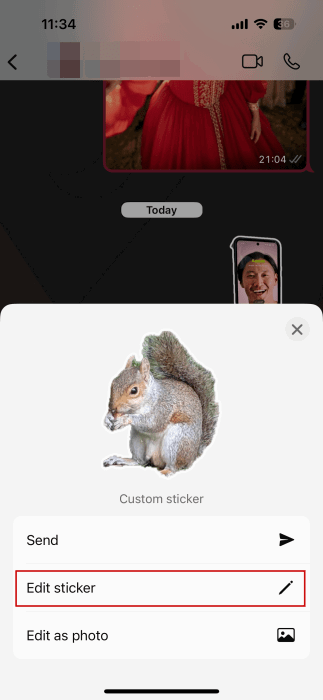
Bearbeitungswerkzeuge (Text, Zeichnen) findest du oben in der WhatsApp‑Maske.
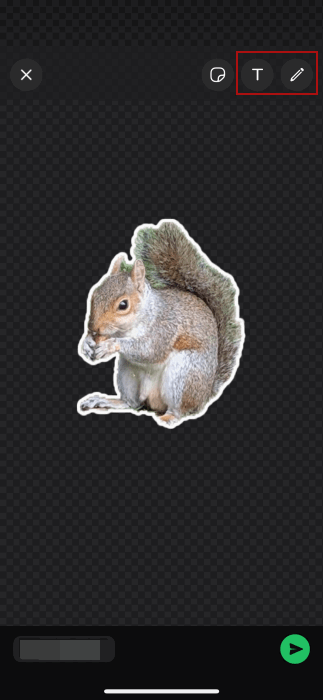
Nach dem Bearbeiten: Tippe auf den Senden‑Pfeil.
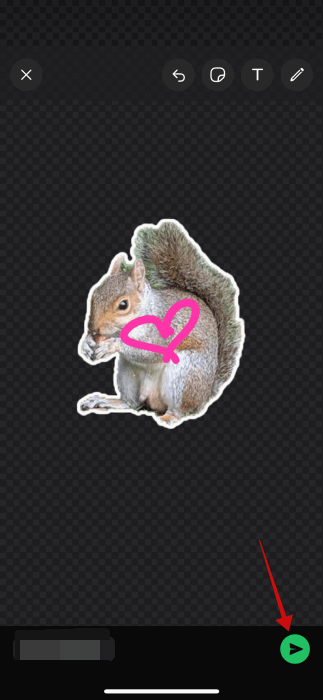
In WhatsApp kannst du Sticker auch zu Favoriten hinzufügen:
- Lange auf den Sticker tippen.
- “Add to Favorites” (Zu Favoriten hinzufügen) wählen.
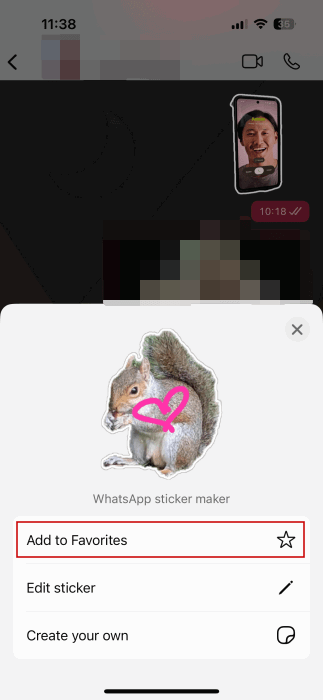
Favoriten findest du über das Sticker‑Icon → Favoriten.
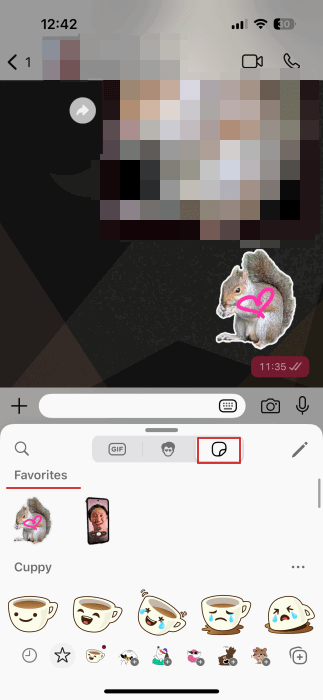
Alternative: Sticker mit der iOS Fotos App erstellen (dauerhaft in Messages verfügbar)
Wenn du Sticker dauerhaft in der iPhone‑Stickerbibliothek haben möchtest, ist die native Fotos App die bessere Wahl.
- Öffne die Fotos App.
- Wähle ein Foto mit einem klaren Motiv.
- Halte das Motiv lange gedrückt.
- Tippe “Add Sticker” (Sticker hinzufügen) im kleinen Pop‑Up.
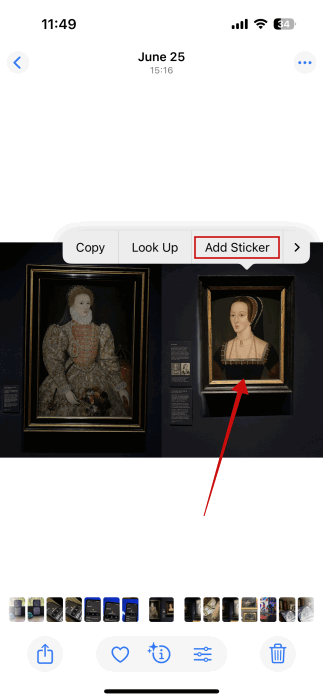
Das Sticker‑Element wird automatisch zur Sticker‑Galerie hinzugefügt. Du kannst “Add Effect” wählen, um Effekte zu ergänzen.
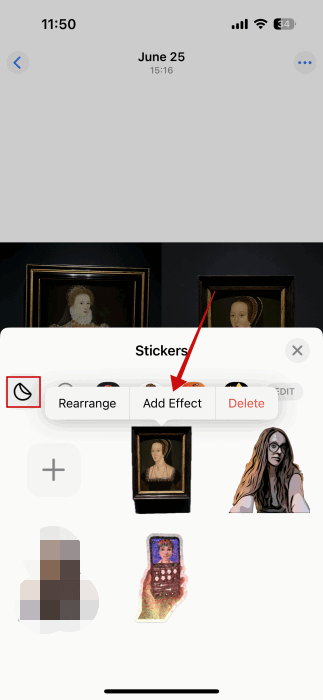
Wähle Effekte, tippe “Done” und wechsle zu Messages. Unten im Chat tippst du auf “+” → “Stickers” → dein Stickerpaket.
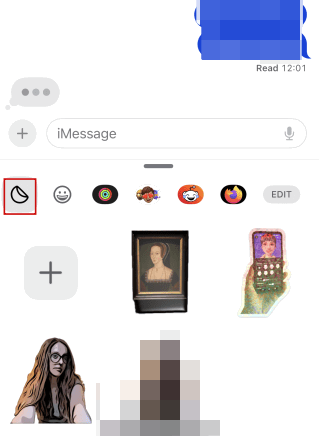
Du kannst auch direkt in Messages neue Sticker hinzufügen: Sticker‑Sektion öffnen → “+” → Bild aus Fotos auswählen → “Add Sticker”.
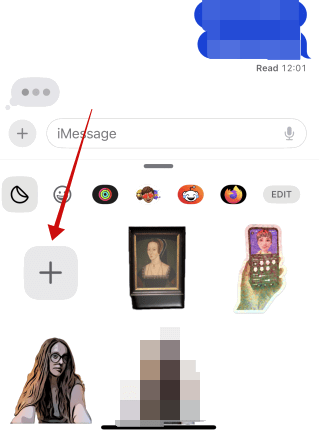
Wann die Methoden nicht funktionieren (Gegenbeispiele)
- Unscharfe Fotos oder sehr komplexe Hintergründe führen zu schlechten Freistellungen.
- Sehr kleine Motive oder extreme Belichtungsunterschiede: KI erkennt das Motiv möglicherweise nicht.
- Offline‑Betrieb: Einige automatische Freistellfunktionen benötigen eine Internetverbindung.
Tipps für bessere Stickergebnisse (Heuristiken)
- Verwende Fotos mit klarem Motiv‑Hintergrund‑Kontrast.
- Gesichter, Tiere und einzelne Objekte funktionieren am besten.
- Wenn das Ergebnis Reste vom Hintergrund zeigt, speichere das Bild und retuschiere es in einer Bildbearbeitungs‑App.
Checkliste nach Rolle
- Privatanwender:
- Foto wählen mit klarem Motiv
- Google Fotos aktualisieren
- Kopieren → Einfügen in Messages/WhatsApp
- Social‑Media‑Manager:
- Sticker vor dem Teilen testen (Größe & Lesbarkeit)
- Als Foto exportieren für Instagram Stories
- Designer / Content Creator:
- Freigestelltes Motiv in Design‑App öffnen
- Schatten/Outline hinzufügen für bessere Sichtbarkeit
Mini‑Methodologie: So wählst du das beste Motiv
- Ziel definieren: Chat, Story, Brand‑Sticker?
- Motiv auswählen: Einzelperson, Icon, Produkt.
- Testen: Kopieren und in Ziel‑App einfügen. Prüfen: Lesbarkeit und Größe.
- Finalisieren: Falls nötig in einer Bildbearbeitung optimieren.
Datenschutz und GDPR‑Hinweise
- Die Funktion bearbeitet lokal und in vielen Fällen kurzzeitig in der Cloud, wenn KI‑Dienste genutzt werden. Prüfe in den App‑Einstellungen, ob Cloud‑Features aktiviert sind.
- Verwende keine Bilder mit sensiblen personenbezogenen Daten ohne Einwilligung der betroffenen Personen.
- Wenn du Sticker kommerziell verwendest, kläre Urheber‑ und Persönlichkeitsrechte vorher.
Wichtig: Speichere oder teile keine Fotos, die private Daten enthalten, ohne Erlaubnis.
Kompatibilität und Versionshinweise
- Google Fotos: Aktuelle Version im App Store empfohlen.
- iOS: Update auf die neueste iOS‑Version empfohlen, damit Sticker in die System‑Galerie integriert werden können.
- WhatsApp/Messages: Stelle sicher, dass auch diese Apps aktuell sind, um Bearbeitungsfunktionen zu nutzen.
Fehlerbehebung (Troubleshooting)
Problem: “Long‑Press bringt kein Menü” → Lösung: App neu starten, iPhone neu starten, App‑Update prüfen.
Problem: “Sticker wird als Foto gesendet, nicht als Sticker” → Erklärung: Google Fotos kopiert derzeit nur das Bild; die iOS Fotos‑Methode erzeugt echte Sticker in der Stickergalerie.
Problem: “Freistellung ist fehlerhaft” → Lösung: Wähle ein anderes Foto oder bearbeite das Ergebnis in einer Bildbearbeitung.
Beispiele für alternative Ansätze
- Dritt‑Apps: Es gibt spezialisierte Sticker‑Apps im App Store, die Stapelverarbeitung und fortgeschrittene Freistellung erlauben.
- Manuelles Retuschieren: Für präzise Kanten nutze eine Bildbearbeitungs‑App (z. B. Pixelmator, Procreate) und exportiere als PNG mit Transparenz.
Kurzer Glossar in einer Zeile
- Zwischenablage: Temporärer Speicher, in dem kopierte Daten abgelegt werden.
- Freistellen: Entfernen des Hintergrunds um ein Motiv.
- Stickergalerie: Sammlung von gespeicherten Stickern auf iOS.
Vorlagen und SOP (Kurz‑Playbook)
SOP: Schnellsticker für Chat erstellen
- Foto auswählen (kontrastreiches Motiv).
- In Google Fotos: Motiv lange drücken → Copy.
- In Chat einfügen → testen.
- Für dauerhafte Nutzung: In Messages als Foto speichern oder iOS Fotos → Add Sticker.
Social Preview (Vorschlag)
OG Title: Eigene Sticker mit Google Fotos auf dem iPhone erstellen OG Description: In Sekunden Motive freistellen, in Messages oder WhatsApp teilen und als Favorit speichern. Schritt‑für‑Schritt‑Anleitung und Tipps.
FAQ
Kann ich Sticker, die ich in Google Fotos erstelle, in meiner iPhone‑Stickerbibliothek speichern?
Nein. Google Fotos selbst legt keine Sticker in der iPhone‑Stickerbibliothek an. Verwende die iOS Fotos‑Funktion oder speichere das Ergebnis als Foto, um es weiterzuverarbeiten.
Funktioniert das auch auf Android?
Derzeit ist die beschriebene Copy‑Funktion primär bei iPhone‑Nutzern verfügbar. Android‑Nutzer sollten ihre Google Fotos App aktualisieren und auf zukünftige Updates achten.
Wie speichere ich einen Sticker dauerhaft?
Sende den Sticker in Messages, tippe ihn an, wähle Teilen → Foto speichern. Oder erstelle den Sticker direkt in der iOS Fotos App mit “Add Sticker”.
Zusammenfassung:
- Google Fotos bietet eine schnelle Möglichkeit, Motive freizustellen und in Chats einzufügen.
- Für dauerhaften Zugriff nutze die iOS Fotos‑Methode oder speichere die Sticker als Foto.
- Achte auf Bildqualität, App‑Updates und Datenschutz.
Ähnliche Materialien

Apache Tomcat Monitoring: Counter & Ereignisregeln

Clickjacking: erkennen und verhindern

Mehrere Android‑Hintergründe pro Homescreen einrichten

Datenbroker entfernen: Anleitung & Dienste

Verschiedene Hintergrundbilder pro Android‑Homescreen
